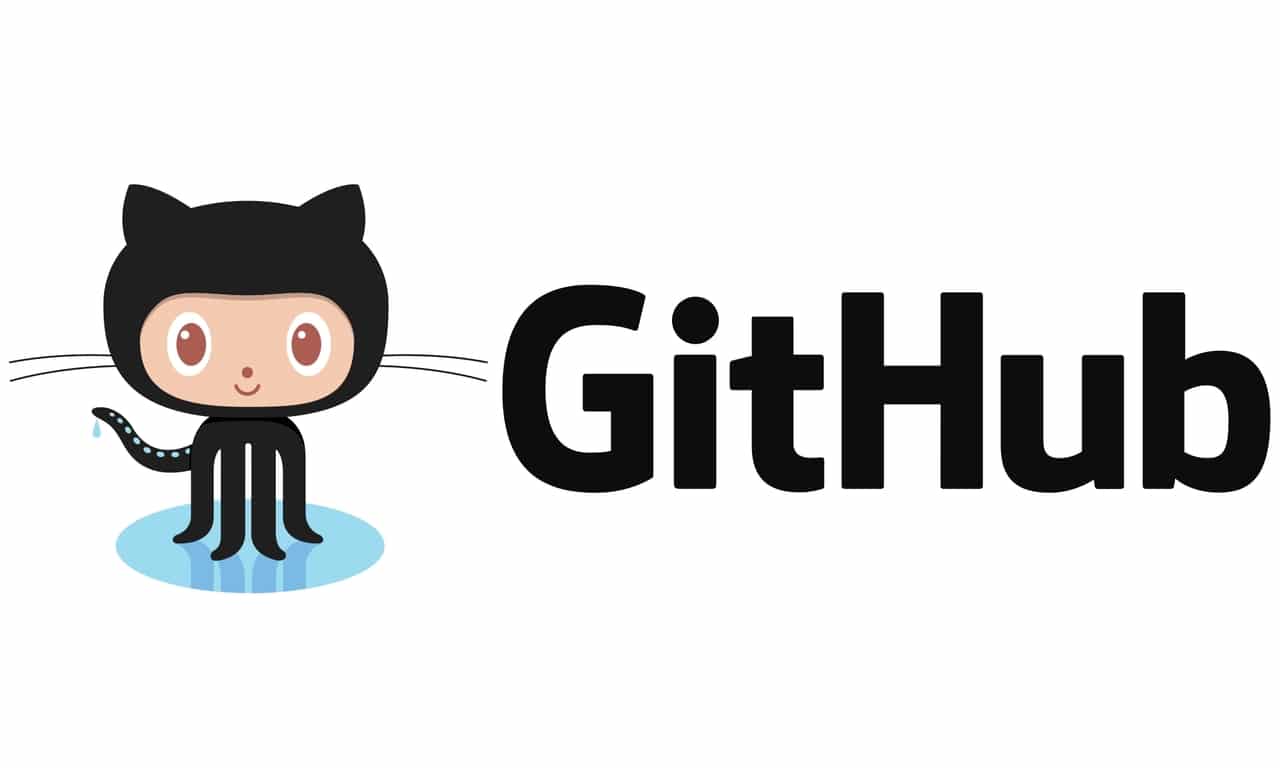
파일선택 -> add -> commit -> push
Source Tree 사용.
📌절차
1. github 가입
https://github.com/join을 통해서 가입을 합니다.
( 2020년 7월 이후 깃헙 정책 변경으로 토큰인증이 필수가 되었습니다. 다음 사이트를 참고하시면 좋을것 같습니다. 깃허브 토큰 생성하는법 )
2. github 저장소 생성
가입 후에는 저장소(Repository)를 하나 만들어 봅니다. new repository 버튼을 눌러서 저장소를 만듭니다.
이제 첫 번째 저장소가 생겼습니다. 이 저장소의 주소를 메모장 등에 저장해 놓습니다. 저장소의 주소는 저장소를 클릭하여 들어간 다음 Code버튼을 클릭하면 확인할 수 있습니다.
3. github 저장소 클론
클론(Clone)이란 간단하게 말하자면 깃허브에 있는 소스코드를 복제하여, 내 컴퓨터(로컬) 상에 가지고 오는 것 입니다. 소스 트리를 실행하여 저장소를 클론해 보겠습니다.
소스트리의 Clone 또는 복제/생성 메뉴를 통해 github에서 생성한 저장소를 클론해 올 수 있습니다. 앞 단계에서 복사해놨던 저장소 주소를 넣어주면 됩니다. 보통 "내문서" 아래에 저장소 이름과 같은 새로운 폴더가 생성됩니다.
4. 내 컴퓨터의 내 문서 아래에 생성된 프로젝트 디렉토리에서 파일 생성 및 작업 완료
만들어진 저장소 폴더를 열고 에디터 등을 이용해 hello.html을 만들어 본다.
<!DOCTYPE html>
<html>
<body>
<h1>Hello JS</h1>
<script>
console.log("Hello world!");
</script>
</body>
</html>저는 Visual Studio Code를 사용해서 만들었습니다.
5. 커밋할 파일들 선택해서 스테이지에 올리기 (add)
커밋하기 전에 저장을 원하는 파일들을 묶는일을 해야 합니다. 이 작업을 스테이지에 파일을 올린다라고 하며, 줄여서 간단히 add라고도 한다.
소스트리를 사용한 스테이지에 올리는 방법은 매우 간단합니다. 파일을 만들고 나서 소스트리로 돌아가 보면 상태가 변해 있습니다. 아래 사진처럼 저희가 생성한 파일이 '스테이지에 올라가지 않은 파일'에 있습니다. 이걸 스테이지에 올려야(add) 커밋할 수 있습니다. 모두 스테이지에 올리기 버튼을 클립합니다.
6. 커밋하기 (commit)
게임의 세이브에 해당하는 행동을 git에서는 commit이라고 합니다. 즉, 언제든지 커밋한 시점으로 되돌아 갈 수 있습니다. 커밋을 하려면 앞서 설명한 저장을 원하는 파일들을 묶는 add 를 수행한 후, 커밋 명령을 수행하면 된다.
커밋 주의사항
- 반드시 한 번에 하나의 논리적 작업만을 커밋한다.
- 커밋 메시지를 잘 적어야 한다.
커밋 메시지 작성법
- 첫 줄에 간단하지만 명확하게 내용을 쓴다.
- 한 줄을 비우고
- 자세한 내용을 적습니다.
2와 3은 옵션이지만 가급적 해주면 좋습니다.
아래 사진처럼 커밋 메시지를 작성하고 커밋하기를 눌러 커밋해줍니다.
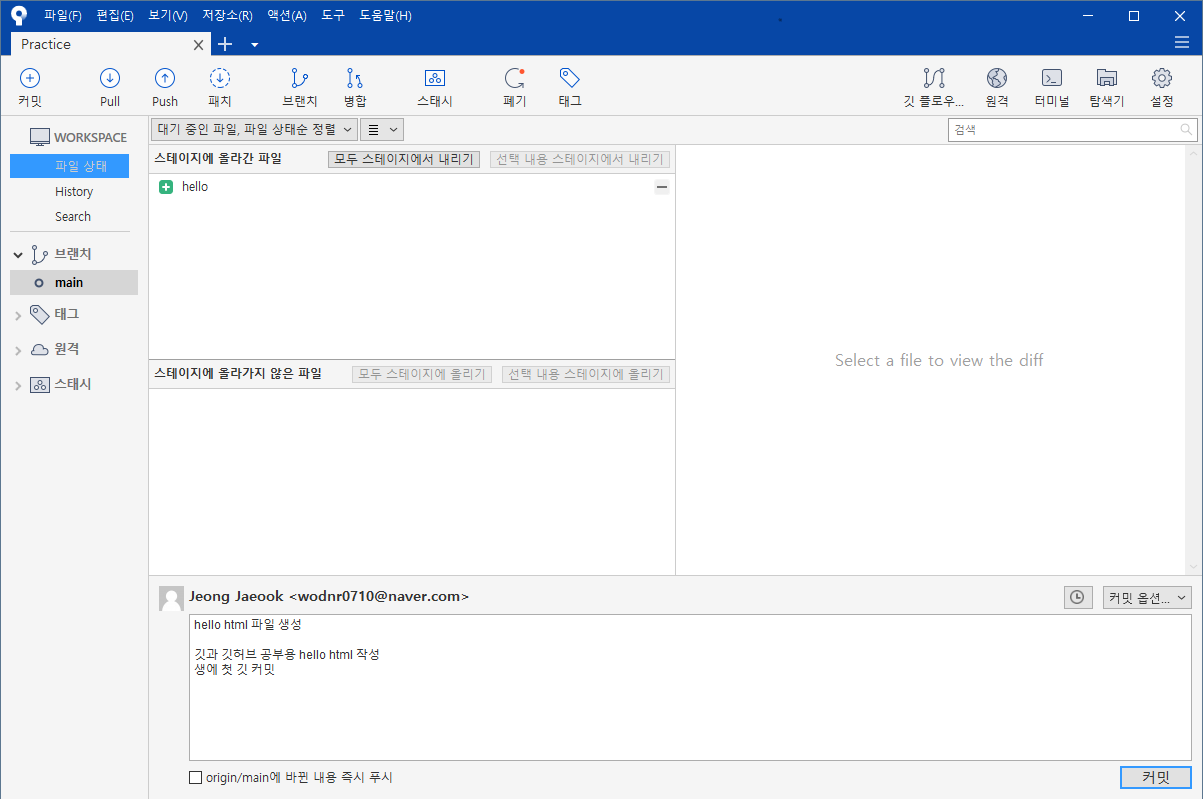
7. 푸시하기 (push)
커밋을 하면 이제 현재 작업 내용의 세이브 데이터가 내 컴퓨터에 저장된다. 이걸 github에 업로드하면 마치 게임의 원격 저장과 비슷한 일을 합니다. 다른 사람과 공유도 할 수 있고, 내 컴퓨터의 데이터가 날아가도 다시 복구할 수 있습니다. github에 업로드하는 걸 git에서는 push라고 합니다.
정상적으로 커밋하면 push 단추에 "1"이라는 글씨가 써지는데, 이 단추를 누르기만 하면 푸시가 됩니다. 처음에는 github 인증창이 나오면서 토큰 주소를 입력해야 할겁니다. 처음에만 인증해주면 두번째부터는 나오지 않습니다.
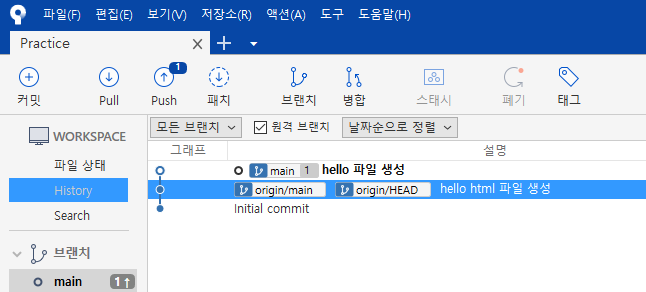
8. github.com/내아이디/내프로젝트 링크를 통해 정상적으로 업로드 되어 있는지 확인
이제 github.com 의 저장소로 가시면 업로드 내용을 확인할 수 있습니다!!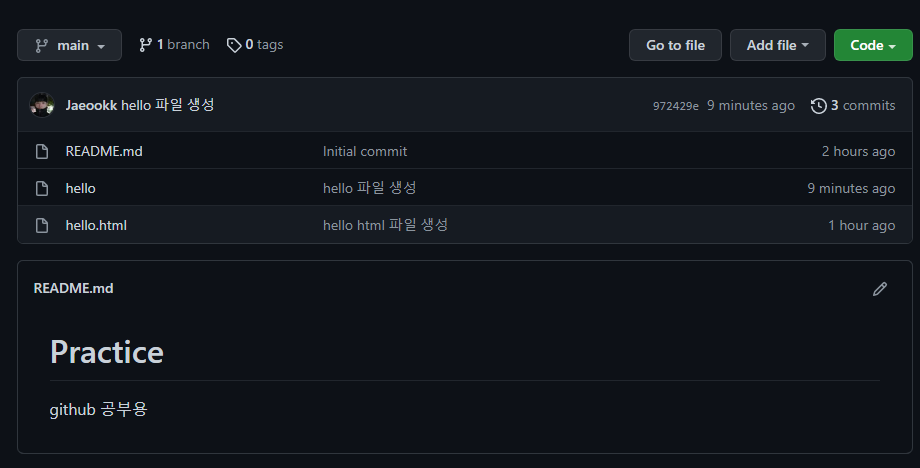
📌요약
clone: 원격 저장소(gitgub)를 로컬(내 컴퓨터)에 복사해 온다.add: 내 컴퓨터에서 작업한 파일들을 스테이지에 추가.commit: 스테이지에 올라온 파일들을 가지고 내 컴퓨터에 저장 (세이브와 같다.)push: 커밋들을 원격 저장소(github)에 업로드
- Youtube에서 호눅스님의 영상을 보고 작성한 글입니다.
- 더 자세한 내용을 알고싶다면 Youtube에서 Honux Dev Channel을 검색해보시기 바랍니다.
- 토큰 생성 방법은 깃허브 토큰 생성하는법을 참고하시면 될것같습니다. 저 또한 이 글을 보고 따라했습니다.
